Handleiding
Je bekijkt pagina 17 van 152
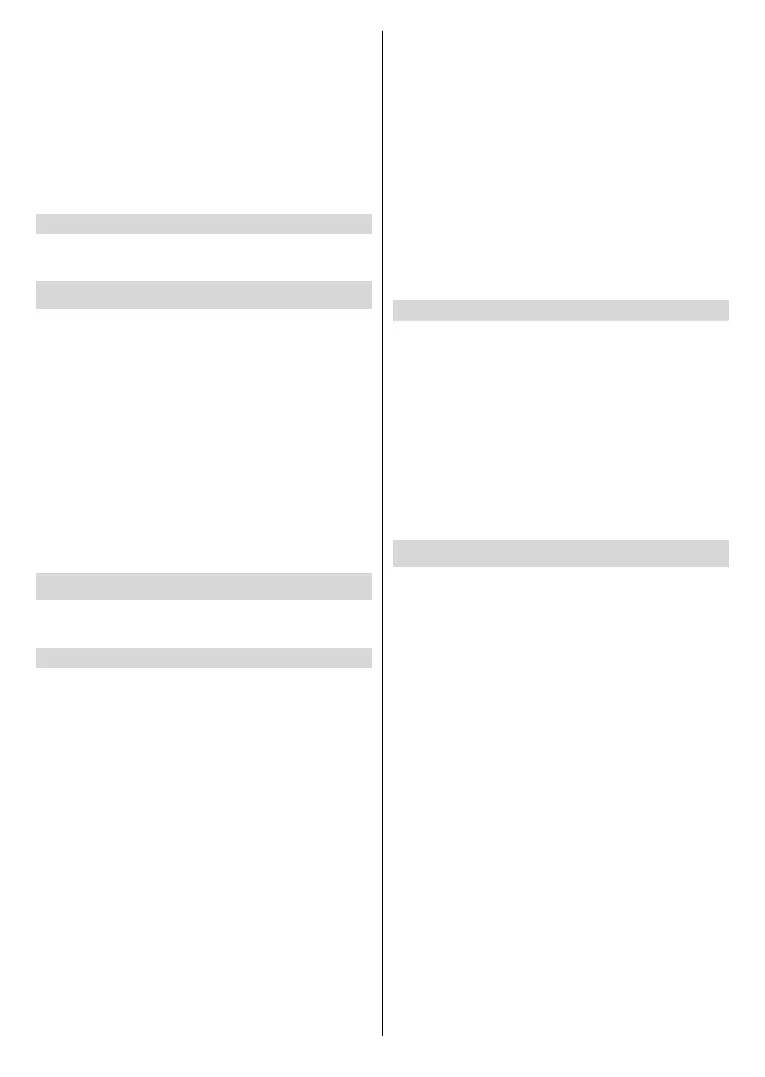
Nederlands - 16 -
Markeer de gewenste invoeroptie en druk op OK om
te selecteren/deselecteren. Als wilt overschakelen
naar een geblokkeerde invoerbron moet u eerst de
PIN invoeren.
PIN wijzigen:
VoerdePINindieugedenieerdhebt
tijdens de Eerste installatie. Selecteer deze optie
en druk op OK. U moet eerst de oude PIN invoeren.
Daarna verschijnt het invoerscherm voor de nieuwe
PIN. Voer de nieuwe PIN twee maal in om de code
te bevestigen.
Open Source Licenties
Informatie weergeven over open source softwareli-
centies.
Accounts & Aanmelden
Markeer deze optie en druk op OK om u aan te
melden op uw Google account. De volgende opties
zijn beschikbaar als u zich hebt aangemeld op uw
Google account.
Google: U kunt uw gegevenssynchronisatie
voorkeurencongurerenofuwgeregistreerdeaccount
verwijderen op de TV. Markeer een service vermeld
in de sectie Gesynchroniseerde apps kiezen en
druk op OK om de gegevenssynchronisatie in/uit te
schakelen. Markeer Nu synchroniseren en druk
op OK om alle ingeschakelde services gelijktijdig te
synchroniseren.
Account toevoegen: Voeg een nieuwe account toe
aan de beschikbare account door u aan te melden.
Apps
U kunt de apps beheren op uw TV via de opties in
dit menu.
Recent geopende apps
U kunt recent geopende apps weergeven. Markeer
Alle apps weergeven en druk op OK om alle apps
weer te geven die zijn geïnstalleerd op uw TV. De
hoeveelheid opslagruimte die ze nodig hebben, wordt
weergegeven. U kunt de versie van de app weergeven,
de app openen of de uitvoering van de app geforceerd
stoppen, een gedownloade app verwijderen, de
machtigingen weergeven en deze in/uitschakelen,
de meldingen in/uitschakelen, de gegevens en cache
wissen, etc. Markeer een app en druk op OK om de
beschikbare opties te zien.
De opslaglocatie van een app wijzigen
Als u uw USB opslagapparaat in het verleden
hebt geconfigureerd als opslagapparaat om de
opslagcapaciteit van uw TV uit te breiden, kunt u
de app naar dat apparaat verplaatsen. Voor meer
informatie verwijzen wij u naar de sectie Opslag in het
menuInstellingen>Apparaatvoorkeuren.
Markeer de app die u wilt verplaatsen en druk op OK
om de beschikbare opties weer te geven. Markeer
daarna de optie Gebruikte opslagruimte en druk op
OK. Als de geselecteerde app handig is, zult u uw USB
opslagapparaat zien als een optie waar deze app kan
worden opgeslagen. Markeer die optie en druk op OK
om de app te verplaatsen.
Merk op dat de apps die naar een verbonden USB
opslagapparaat worden verplaatst niet beschikbaar
zullen zijn als dat apparaat is losgekoppeld. En als
u het apparaat formatteert met de TV als externe
opslagruimte mag u niet vergeten een back-up
te maken van de apps die de gerelateerde optie
gebruiken. Zo niet zijn de apps die u hebt opgeslagen op
dat apparaat niet beschikbaar na de formattering. Voor
meer informatie verwijzen wij u naar de sectie Opslag
in het menuInstellingen>Apparaatvoorkeuren.
Machtigingen
Beheer de machtigingen en een aantal andere functies
van de apps.
App machtigingen: De apps worden gesorteerd
volgens machtiging type categorieën. U kunt de
machtigingen in/uitschakelen voor de apps in deze
categorieën.
Speciale app toegang:
Congureereenaantalapp
functies en speciale machtigingen.
Veiligheid & beperkingen: U kunt de installatie van
apps toelaten of beperken van andere bronnen dan
de Google Play Store.
Apparaatvoorkeuren
Over: Controleer of er systeemupdates aanwezig zijn,
wijzig de naam van het apparaat, plaats de fabrieksin-
stellingen terug in op de TV en geef systeeminformatie
weer zoals de netwerkadressen, serienummers, ver-
sies, etc. U kunt ook juridische informatie weergeven,
advertenties beheren, uw reclame-ID weergeven, deze
ID opnieuw instellen en de gepersonaliseerde adver-
tenties in/uitschakelen op basis van uw interesses.
Fabrieksinstelingen terugplaatsen: Herstelt alle
TV instellingen naar de fabrieksinstellingen. Mar-
keer Fabrieksinstellingen terugplaatsen en druk
op OK. Informatie over deze bewerking verschijnt.
Selecteer Fabrieksinstelingen terugplaatsen om
door te gaan met de reset. Er verschijnt bijko-
mende informatie. Selecteer Alles verwijderen
om door te gaan met het terugzetten van de
fabrieksinstellingen van de TV. De TV schakelt
eerst in/uit en de initiële instelling wordt gestart.
Selecteer Annuleren om af te sluiten.
Opmerking: U kunt worden gevraagd een PIN in te voeren
om door te gaan met de reset. Voer de PIN in die u gede-
nieerd hebt tijdens de Eerste installatie. Als u geen PIN hebt
ingesteld tijdens de eerste installatie kunt u de standaard
PIN gebruiken. Het standaard PIN-nummer is 1234.
Bekijk gratis de handleiding van Salora 32RPA650, stel vragen en lees de antwoorden op veelvoorkomende problemen, of gebruik onze assistent om sneller informatie in de handleiding te vinden of uitleg te krijgen over specifieke functies.
Productinformatie
| Merk | Salora |
| Model | 32RPA650 |
| Categorie | Televisie |
| Taal | Nederlands |
| Grootte | 20594 MB |


